

VMware虚拟机和主机传输文件
电子说
1.4w人已加入
描述
虚拟机为Linux系统
使用vm-tools即可。
卸载旧工具:
vmware-uninstall-tools.pl
安装新工具:
apt-get install open-vm-tools-desktop
重启系统:
reboot
此时可以使用Ctrl+C、Ctrl+V的方式在主机和Linux虚拟机之间传输文件。
虚拟机为Windows系统
首先在本机新建一个文件夹,用于存放共享文件,我的路径为:E:\\VMware\\Share
打开VMware,打开菜单栏的“虚拟机——设置”,如图所示:
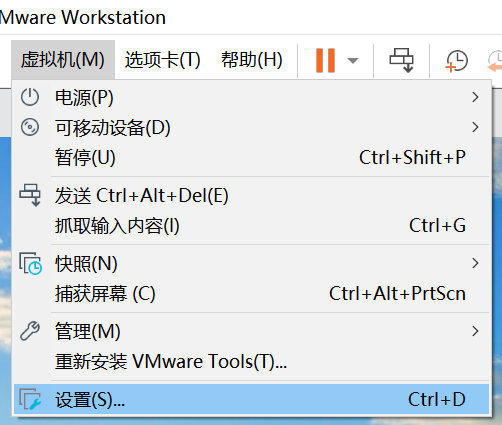
打开“硬件——网络配置器”,选择“NAT模式”:

打开“选项——共享文件夹”,选择“总是启用”,选中“在Windows客户机中映射为网络驱动器”,添加我们在主机新建的文件夹E:\\VMware\\Share,并命名为Share,如图所示:

在虚拟机中右键新建快捷方式,在“请键入对象位置”填入选择:网络\\vmware-host\\Shared Folders\\Share,Share即我们上一步添加的E:\\VMware\\Share:

或者直接填入:\\\\vmware-host\\Shared Folders\\Share:

至此我们就配置完成了。从虚拟机双击打开新建的快捷方式,即可进入宿主机的文件E:\\VMware\\Share,我们可以利用这个文件夹实现文件的双向传输。
学习更多编程知识,请关注我的公众号:

审核编辑 黄宇
声明:本文内容及配图由入驻作者撰写或者入驻合作网站授权转载。文章观点仅代表作者本人,不代表电子发烧友网立场。文章及其配图仅供工程师学习之用,如有内容侵权或者其他违规问题,请联系本站处理。
举报投诉
-
详解VMWare虚拟机网络配置2022-05-12 4545
-
如何共享文件给虚拟机中的Linux系统2023-08-22 4885
-
VMware虚拟机释放鼠标2013-10-19 16141
-
VMware虚拟机与主机共享文件的方法2018-07-03 1563
-
VMware虚拟机与主机共享文件的方法步骤2018-07-09 2604
-
VMware中虚拟机网络的设置方法2021-11-05 940
-
如何创建虚拟机?2021-12-16 901
-
利用虚拟机VMWare搭建的Linux环境入门教程2017-10-31 939
-
主机windows+ubuntu虚拟机联网传输实例2018-07-27 4211
-
VMware软件虚拟机和PLC通讯的连接方法2019-09-30 25556
-
虚拟机:QEMU虚拟机和主机无线网络通讯设置2020-06-22 6432
-
干货:VMware虚拟机和 keepalived的运维手册2020-06-28 3287
-
虚拟机VMware使用教程2023-02-14 7210
-
VMware虚拟机的三种网络模式2024-02-04 3104
-
虚拟化数据恢复—异常断电导致VMware虚拟机文件丢失的数据恢复案例2024-09-14 1729
全部0条评论

快来发表一下你的评论吧 !

